
MKV ToolNix adalah program untuk mengedit file MKV. Saat ini, kami memiliki kesempatan untuk menonton film baru, dan banyak film lain yang dirilis sebelumnya yang tidak dapat kami saksikan karena berbagai alasan.
Sekarang, memiliki Internet kecepatan tinggi, Anda dapat menonton film di komputer Anda secara online. Tetapi, dalam hal ini, ada juga beberapa batasan: kualitas film tidak selalu memuaskan, tidak selalu mungkin untuk menemukan film yang diinginkan, Anda perlu memiliki koneksi Internet permanen, lebih disukai dengan kecepatan koneksi tinggi, dan ini merupakan masalah, terutama bagi mereka yang terhubung melalui operator seluler (di sini dan tingginya harga semua ini).
Konten:- Cara menghapus trek dan subtitle audio tambahan dari file video
- Cara menghapus trek dan subtitle audio tambahan dari file video
- Cara bergabung dengan file video menggunakan MKV ToolNix
- Cara membagi file video menggunakan MKV ToolNix
- Memecahkan masalah memutar file video pada pemutar perangkat keras
- Kesimpulan artikel
- Hapus trek audio dari file video di MKV ToolNix (video)
Sebagai jalan keluar dari situasi ini, banyak mengunduh film dari jaringan ke komputer mereka untuk dilihat lebih lanjut secara offline. Film semacam itu dapat dilihat di rumah di TV format besar.
Jika film disimpan di hard drive komputer, maka secara bertahap ruang semakin sedikit. Untuk mengatasi masalah ini, Anda dapat menggunakan hard drive eksternal yang besar.
Film yang diunduh sering memiliki beberapa track audio dan subtitle plug-in (ada penggemar untuk menonton film dalam bahasa asli dengan subtitle), yang memakan banyak ruang hard disk.
Untuk menghapus konten berlebih dari file video, gunakan program khusus. Saat menggunakan salah satunya, MKV ToolNix, baca instruksi singkat ini.
Freeware MKV ToolNix dirancang untuk bekerja dengan file dengan format "MKV" (Matroska). Dengan program ini Anda dapat mengedit dan memodifikasi file yang ditempatkan di wadah "MKV".
Menggunakan MKV ToolNix Anda dapat: menambah, menghapus, memodifikasi konten (audio, video, subtitle) dari file format ini, serta format "AVI". Sekarang ada cukup banyak film yang ditempatkan di wadah ini, karena memiliki beberapa kelebihan dibandingkan format "AVI" tradisional.
Pemain yang baru saja dirilis, termasuk yang terpasang di TV, biasanya sudah memiliki dukungan untuk format .mkv ini. Operasi yang dijelaskan di bawah ini juga dapat dilakukan dengan file yang ditempatkan di wadah "AVI". Dalam hal ini, isi file tetap dalam format asli, dan seluruh file ditempatkan dalam wadah "MKV".
Saat menonton film seperti itu di komputer, tidak akan ada masalah, asalkan codec yang sesuai diinstal. Jika Anda tidak dapat menonton film dalam format ini di TV, maka film tersebut harus ditranskodekan ke dalam format lain dengan program khusus - konverter. Ada sejumlah besar program seperti itu, termasuk yang gratis..
Program MKV ToolNix gratis memiliki antarmuka Rusia.
Unduhan MKVToolNixPada halaman unduhan, Anda harus memilih sistem operasi Anda (Windows ada di bagian bawah halaman), serta opsi unduhan (arsip atau file yang dapat dieksekusi) dari program. Versi portabel (portable) dari MKV ToolNix ada di arsip.
Setelah mengunduh MKV ToolNix, instal program dengan cara biasa. Program ini diinstal dalam bahasa Rusia. Saat menggunakan program, file video tidak dikonversi, dan file video tidak menurunkan kualitasnya.
Sekarang kita beralih ke jawaban untuk pertanyaan - bagaimana cara menggunakan MKV ToolNix. Ini adalah instruksi singkat untuk bekerja dengan MKV ToolNix.
Cara menghapus trek dan subtitle audio tambahan dari file video
Dalam contoh ini, saya akan menggunakan film Gandhi 1982, dalam format .mkv, dengan ukuran 2,88 GB.

Setelah membuka jendela utama program, Anda dapat menambahkan file video ke program hanya dengan menyeretnya dengan mouse di bidang "Input Files", atau dengan mengklik tombol "Add". Di jendela Explorer, Anda harus memilih file video, dan klik tombol "Open".
Setelah Anda menambahkan film ke bidang "Tracks, chapters and tag", Anda akan melihat bahwa film tersebut terdiri dari file video, tiga track audio, dan sebelas track dengan subtitle (saya tidak memilih film dengan sengaja, karena menemukan itu!).

Untuk menghapus track audio dan subtitle yang tidak perlu, Anda harus menghapus centang pada kotak di paragraf yang sesuai. Pertama jalankan file video dan lihat nomor apa track audio Anda dalam bahasa Rusia. Biasanya, dia yang pertama, tetapi mungkin dengan nomor yang berbeda.
Bidang "Keluaran nama file" menunjukkan jalur untuk menyimpan file yang diproses. Jika Anda mengklik tombol "Browse", maka di jendela Explorer Anda dapat memilih jalur penyimpanan yang berbeda, dan nama yang berbeda untuk file baru. Setelah itu, klik tombol "Mulai pemrosesan".
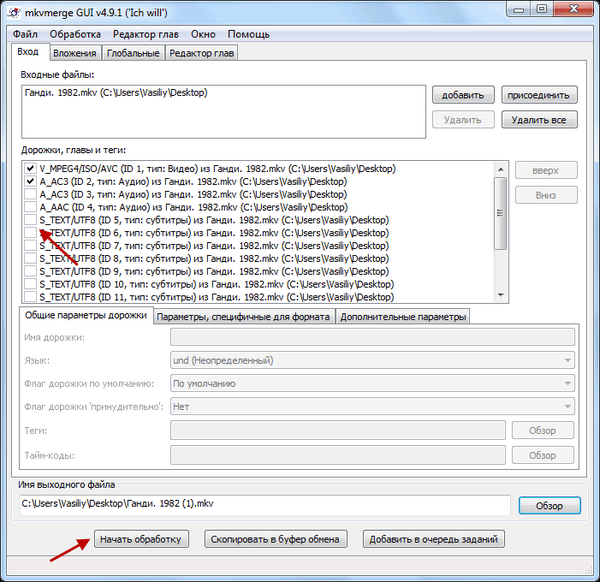
Pemrosesan berlangsung, proses ini terjadi agak cepat (pemrosesan film ini membutuhkan 133 detik).
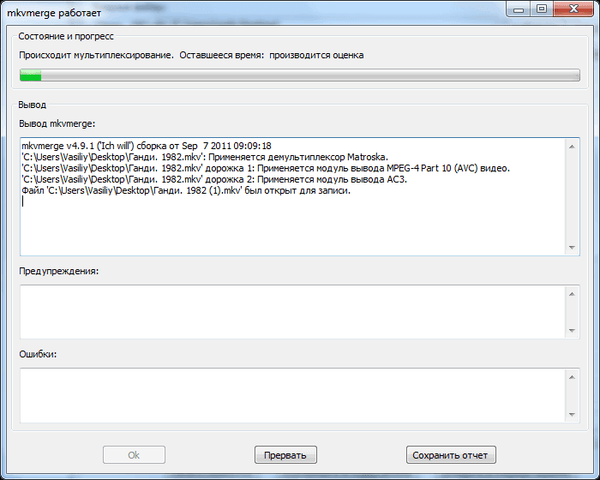
Setelah pemrosesan file video selesai, klik tombol "OK".
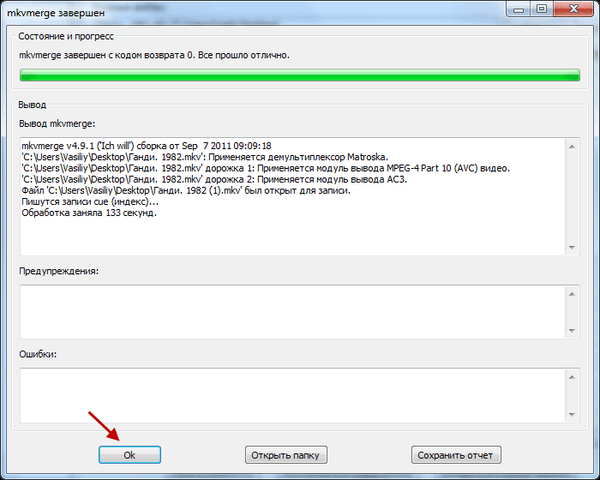
Sekarang Anda dapat melihat ukuran file baru. Perbedaan antara 2,88 GB dan 2,32 GB cukup mengesankan. Setelah Anda memeriksa file video yang diproses, file lama dapat dihapus, menyimpan pada hard drive, dalam kasus kami 0,56 GB, ruang kosong.

Dengan cara ini, Anda dapat mematikan trek audio, yang diatur secara default di film (jika tidak dalam bahasa Rusia), karena ketika menonton di TV, Anda tidak dapat menukar trek audio di tempat-tempat.
Bagaimana cara menambahkan file audio dan subtitle ke MKV
Terkadang, ada film dengan file audio atau subtitle terpisah. Menyimpan film seperti itu di folder yang terpisah tidak nyaman. Dalam contoh ini, film lama (rilis 1934) "1860", dalam format Italia (".avi"), dengan subtitle Rusia (tindakan serupa dilakukan dengan trek audio terpisah).
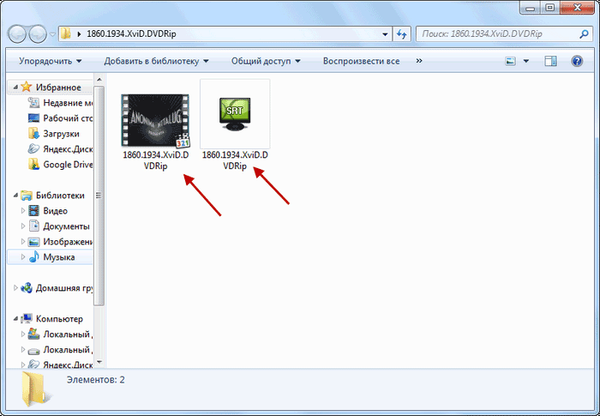
Untuk menggabungkan file-file ini menjadi satu file video, Anda perlu menambahkan file satu per satu di bidang "Input file". Setelah itu, klik tombol "Mulai pemrosesan".
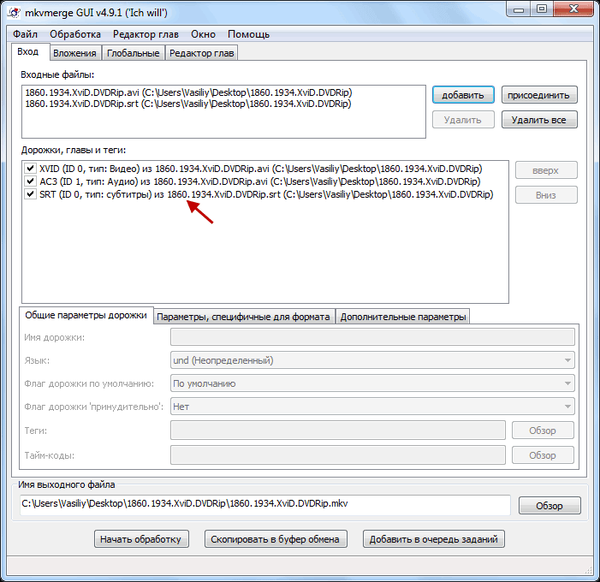
Setelah pemrosesan selesai, Anda akan menerima film yang terdiri dari satu file dengan subtitle tertanam.

Cara bergabung dengan file video menggunakan MKV ToolNix
Beberapa film dibagi menjadi beberapa bagian, yang sangat tidak nyaman jika bagian-bagian ini bukan episode terpisah dari film.
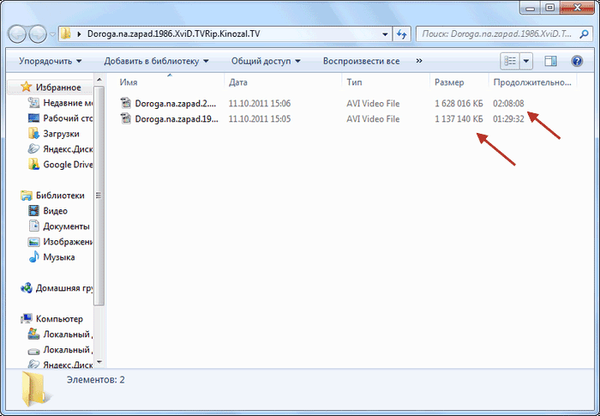
Untuk menghubungkan file video, tambahkan film ke program, mengamati urutan episode, hidupkan pemrosesan. Pemrosesan dapat dimulai dari menu "Pemrosesan" => "Mulai pemrosesan (mulai mkvmerge)", atau dengan secara bersamaan menekan pintasan keyboard "Ctrl" + "R". Pada output, Anda mendapatkan film sebagai file video tunggal.
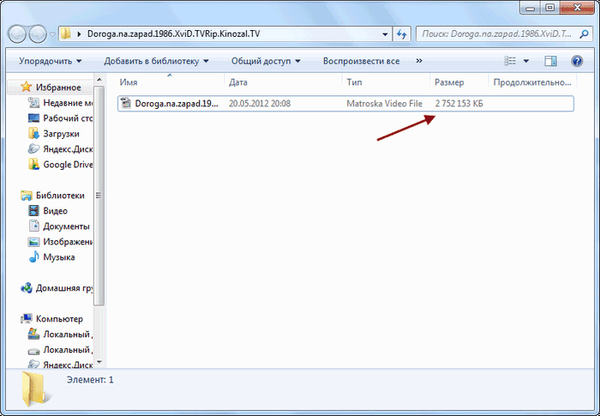
Cara membagi file video menggunakan MKV ToolNix
Dengan MKV ToolNix, Anda juga dapat membagi file video menjadi beberapa bagian. Untuk membagi file video menjadi beberapa bagian, buka tab "Global". Di sana, centang kotak di sebelah "Aktifkan pemisahan ...". Saat Anda mengarahkan mouse ke item yang sesuai, diminta menjelaskan tindakan yang sesuai.
Pilih ukuran file dengan mengatur karakter yang sesuai setelah digit (huruf "K", "M", "G" sesuai dengan kilobyte, megabyte dan gigabytes). Anda dapat memasukkan nama file / segmen, tetapi ini opsional. Setelah langkah-langkah ini, klik tombol "Mulai pemrosesan".
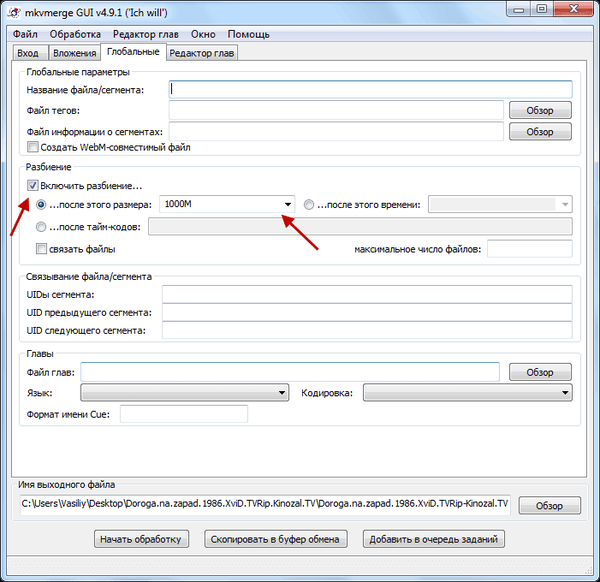
Setelah diproses, Anda mendapatkan file video yang dibagi menjadi beberapa bagian.
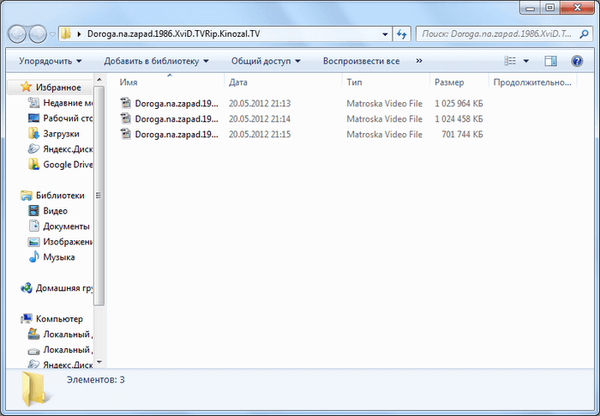
Saya mencoba berbicara tentang tindakan utama dan paling umum yang dilakukan dengan menggunakan program kecil dan bermanfaat ini. Sekarang Anda tahu cara menggunakan MKV ToolNix.
Anda mungkin juga tertarik dengan:- Potong dan rekatkan file video di VirtualDub
- Boilsoft Video Splitter - program untuk memotong video
- Boilsoft Video Joiner - cara bergabung dengan file video
Memecahkan masalah memutar file video pada pemutar perangkat keras
Di MKV ToolNix dimulai dengan versi 4 dan lebih tinggi, produsen program dalam pengaturan default telah mengaktifkan kompresi header, yang tidak didukung banyak pemain perangkat keras. File video yang diperoleh setelah pemrosesan tidak diputar pada pemutar seperti itu, dan dapat diputar di komputer tanpa masalah.
Salah satu jalan keluar dari situasi ini adalah dengan menggunakan program MKV ToolNix versi 3 dan lebih rendah, di mana kompresi header tidak disediakan untuk dalam pengaturan default program.
Cara lain untuk mengatasi masalah ini adalah sebagai berikut. Setelah menghapus centang trek audio yang tidak perlu, pilih file audio yang tersisa dan klik tombol "Pengaturan Lanjut". Dalam item "Kompresi", klik pada segitiga dan pada menu drop-down klik pada item "tidak". Setelah itu, Anda dapat mengklik tombol "Mulai memproses" untuk menghapus trek audio yang tidak perlu dari file video.
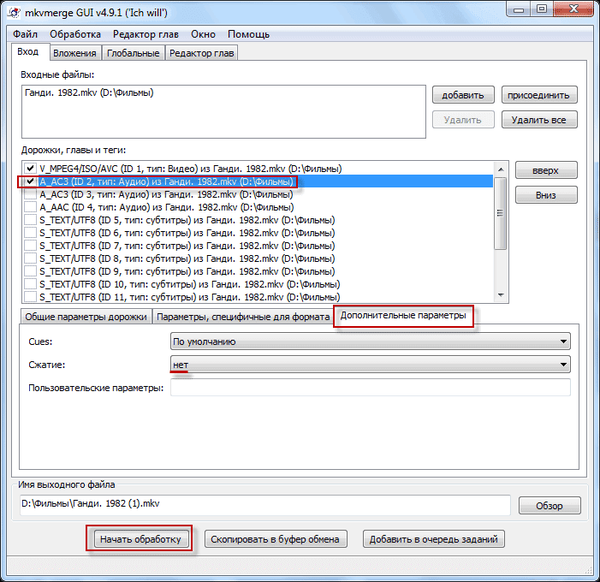
File video yang dihasilkan sekarang akan diputar menggunakan pemutar perangkat keras.
Kesimpulan artikel
Menggunakan program MKV ToolNix gratis, Anda dapat mengedit file video format MKV. Pengguna dapat menambah atau menghapus trek audio, terjemahan, menggabungkan beberapa file video menjadi satu file, atau membagi seluruh file menjadi beberapa fragmen.
Hapus trek audio dari file video di MKV ToolNix (video)
https://www.youtube.com/watch?v=_VvTqKa7vUwSimilar publikasi:- Format file video umum
- Cara memotong mp3 online
- Instal K-Lite Codec Pack
- Editor Video Gratis - mengedit dan menghapus fragmen dari video
- Hamster Free Video Converter - program konversi video











